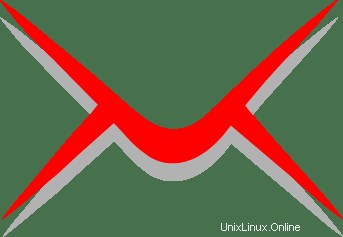
Dalam tutorial ini, kami akan menunjukkan kepada Anda cara menginstal iRedmail di Ubuntu 20.04 LTS. Bagi Anda yang belum tahu, iRedMail adalah solusi server email open-source. Cara yang tepat untuk membangun server email Anda adalah dengan perangkat lunak sumber terbuka. iRedMail memungkinkan Anda membuat kotak surat sebanyak yang Anda inginkan melalui antarmuka web bawaannya. Ini menyediakan antarmuka berbasis web untuk mengelola surat, folder, filter saringan.
Artikel ini mengasumsikan Anda memiliki setidaknya pengetahuan dasar tentang Linux, tahu cara menggunakan shell, dan yang terpenting, Anda meng-host situs Anda di VPS Anda sendiri. Instalasi cukup sederhana dan mengasumsikan Anda sedang berjalan di akun root, jika tidak, Anda mungkin perlu menambahkan 'sudo ' ke perintah untuk mendapatkan hak akses root. Saya akan menunjukkan kepada Anda langkah-demi-langkah penginstalan solusi server email sumber terbuka dan gratis iRedmail di Ubuntu 20.04 (Focal Fossa). Anda dapat mengikuti instruksi yang sama untuk Ubuntu 18.04, 16.04, dan distribusi berbasis Debian lainnya seperti Linux Mint.
Prasyarat
- Server yang menjalankan salah satu sistem operasi berikut:Ubuntu 20.04, 18.04, dan distribusi berbasis Debian lainnya seperti Linux Mint atau OS dasar.
- Sebaiknya Anda menggunakan penginstalan OS baru untuk mencegah potensi masalah.
- Seorang
non-root sudo useratau akses keroot user. Kami merekomendasikan untuk bertindak sebagainon-root sudo user, namun, karena Anda dapat membahayakan sistem jika tidak berhati-hati saat bertindak sebagai root.
Instal iRedmail di Ubuntu 20.04 LTS Focal Fossa
Langkah 1. Pertama, pastikan bahwa semua paket sistem Anda mutakhir dengan menjalankan apt berikut perintah di terminal.
sudo apt update sudo apt upgrade
Langkah 2. Atur (FQDN) Hostname di Server Anda.
Jalankan perintah berikut untuk menyiapkan nama host Anda:
hostnamectl set-hostname mail.idroot.us
Anda dapat menjalankan perintah berikut untuk melihat nama host Anda:
hostnamectl status
Keluaran:
root@idroot ~ # hostnamectl status Static hostname: mail.idroot.us Icon name: computer-vm Chassis: vm Machine ID: 13fced5cb081741002306f6010ac63a68 Boot ID: f75fc7bec4bf4dcb8718c8c550dd7e6f Virtualization: kvm Operating System: Ubuntu 20.04 LTS Kernel: Linux Linux 5.5.0-86-generic Architecture: x86-64
Langkah 3. Menginstal iRedmail di Ubuntu 20.04.
Sekarang kita menjalankan perintah berikut untuk mengunduh iRedmail versi terbaru dari halaman resmi:
wget https://github.com/iredmail/iRedMail/archive/1.4.0.tar.gz tar -xf 1.4.0.tar.gz
Selanjutnya, Selanjutnya, ubah direktori dan instal:
cd iRedMail-1.4.0/ chmod +x iRedmail.sh ./iRedmail.sh
Selama penginstalan, Anda akan diminta menjawab beberapa pertanyaan untuk menyiapkan server email iRedMail. Anda akan melihat halaman berikut:
************************************************************************* ***************************** WARNING *********************************** ************************************************************************* * * * Below file contains sensitive infomation (username/password), please * * do remember to *MOVE* it to a safe place after installation. * * * * * /root/iRedMail-1.4.0/config * * ************************************************************************* ********************** Review your settings ***************************** ************************************************************************* * Storage base directory: /var/vmail * Mailboxes: * Daily backup of SQL/LDAP databases: * Store mail accounts in: MariaDB * Web server: Nginx * First mail domain name: idroot.us * Mail domain admin: [email protected] * Additional components: Roundcubemail SOGo netdata iRedAdmin Fail2ban < Question > Continue? [y|N]y
Kemudian, ketik y dan tekan Enter untuk melanjutkan instalasi. Setelah instalasi selesai dengan sukses. Anda akan melihat output berikut:
************************************************************************* * iRedMail-1.4.0 installation and configuration complete. ************************************************************************* < Question > Would you like to use firewall rules provided by iRedMail? < Question > File: /etc/default/iptables, with SSHD ports: 22. [Y|n]n [ INFO ] Skip firewall rules. [ INFO ] Updating ClamAV database (freshclam), please wait ... ******************************************************************** * URLs of installed web applications: * * - Roundcube webmail: https://mail.idroot.us/mail/ * - SOGo groupware: https://mail.idroot.us/SOGo/ * - netdata (monitor): https://mail.idroot.us/netdata/ * * - Web admin panel (iRedAdmin): https://mail.idroot.us/iredadmin/ * * You can login to above links with below credential: * * - Username: mail.idroot.us * - Password: meilanamaria123 * ******************************************************************** * Congratulations, mail server setup completed successfully. Please * read below file for more information: * * - /root/iRedMail-1.4.0/iRedMail.tips * * And it's sent to your mail account [email protected]. * ********************* WARNING ************************************** * * Please reboot your system to enable all mail services. * ********************************************************************
Setelah semua paket yang diperlukan diinstal dan dikonfigurasi, reboot server Anda:
reboot
Langkah 4. Mengakses Antarmuka Web iRedmail.
Setelah berhasil diinstal, buka browser web Anda dan ketik URL https://mail.idroot.us/iredadmin untuk mengakses panel admin iRedAdmin, tempat Anda dapat mengelola domain dan akun email
Selamat! Anda telah berhasil menginstal iRedmail. Terima kasih telah menggunakan tutorial ini untuk menginstal server email sumber terbuka dan gratis iRedmail di sistem Ubuntu 20.04 LTS Focal Fossa. Untuk bantuan tambahan atau informasi yang berguna, kami merekomendasikan Anda memeriksa situs web resmi iRedmail.